Page 245 of 296
Audio a Telematika
243
Partner-2-VP_cs_Chap10a_SMEGplus_ed02-2015
Internetový prohlížeč
Identifikace navigování na Internetu pomocí
chytrého telefonu je prováděna pomocí normy
Dial-Up Networking (DUN).Stiskněte " Internet browser "
(Internetový prohlížeč) pro
zobrazení uvítací stránky prohlížeče;
předem připojte Váš chytrý telefon
(smartphone) v režimu Bluetooth,
služba "Internet", viz kapitola
" Telefon
".
Některé chytré telefony nové generace
tuto normu neakceptují. Stiskněte On-line služby pro
zobrazení první stránky.
TECHNOLOGIE NA PALUBĚ
10
Page 247 of 296

Audio a Telematika
245
Partner-2-VP_cs_Chap10a_SMEGplus_ed02-2015
Úroveň 1 Úroveň 2 Vysvětlivky
On-line služby
Druhá stránka
Bluetooth connection
(Připojení Bluetooth)
Search (Vyhledat)Spouštějte vyhledávání externího zařízení k připojení.
Connect / Disconnect (Připojit / Odpojit)Zapínejte nebo vypínejte připojení Bluetooth® zvoleného
externího zařízení.
Update (Aktualizovat)Impor tujte kontakty zvoleného telefonu pro jejich uložení
do autorádia.
Delete (Odstranit)Odstraňte zvolený telefon.
Validate (Potvrdit)Ukládejte nastavení parametrů.
On-line služby
Druhá stránka
Transfer speed
(Přenosová rychlost) Reset
(Resetovat)
Nulujte sledování spotřeby, poté potvrďte.
Validate (Potvrdit)
On-line služby Druhá stránka
Wifi connection
(Připojení k síti Wi-Fi) All
( V š e)
Zobrazujte všechny sítě Wi-Fi.
Secure (Zabezpečené)Zobrazujte zabezpečené sítě Wi-Fi.
Stored (U l o ž e n é)Ukládejte zvolenou(é) síť(ě) Wi-Fi.
Add (Př idat)Přidávejte novou síť Wi-Fi.
On /Off (Zapnout/Vypnout)Aktivujte nebo deaktivujte síť Wi-Fi.
Connect (Připojit)Volte síť Wi-Fi nalezenou systémem a připojte se.
TECHNOLOGIE NA PALUBĚ
10
Page 248 of 296
Audio a Telematika
246
Partner-2-VP_cs_Chap10a_SMEGplus_ed02-2015
MirrorLinkTM
Aplikace
Režim vozidlo
Volitelné podle chytrého
telefonu (smartphonu) a
používaného prohlížeče.
Page 249 of 296

Audio a Telematika
247
Partner-2-VP_cs_Chap10a_SMEGplus_ed02-2015
Z bezpečnostních důvodů a protože
smartphony vyžadují zvýšenou
pozornost ze strany řidiče, je jejich
používání za jízdy zakázáno.
Veškeré manipulace smějí být
prováděny pouze při stojícím vozidle.
Z bezpečnostních důvodů je možno
aplikace prohlížet pouze při stojícím
vozidle; jakmile se vozidlo opět rozjede,
zobrazování aplikací se přeruší. Synchronizace chytrého telefonu
umožňuje uživatelům zobrazovat
aplikace přizpůsobené technologii
MirrorLink™ ze smartphonu na displeji
vozidla.
Principy a normy se neustále vyvíjejí, je
doporučeno aktualizovat prohlížeče ve
Vašem chytrém telefonu.
Modely chytrých telefonů podporujících
tuto technologii naleznete na webových
stránkách značky ve Vaší zemi. Poznámka:
-
Vá
š smartphone technologii
podporuje, nicméně aby byl
kompatibilní s "MirrorLink™",
mohou Vás někteří výrobci
vyzvat, abyste si předem stáhnuli
příslušnou aplikaci.
Při připojování smartphonu k
systému je doporučeno spouštět
připojení Bluetooth
® z chytrého
telefonu.
Spusťe aplikaci v chytrém telefonu
(volitelné podle smartphonu a
prohlížeče). V průběhu procesu se zobrazuje
několik stránek-obrazovek pro
sloučení s některými funkcemi.
Akceptujte je pro spuštění a
dokončení připojení.
Připojte kabel USB. Když je chytrý
telefon připojen pomocí USB kabelu,
dobíjí se. Stiskněte " MirrorLink™ "
pro spuštění aplikace ze
systému. Jakmile je připojení provedeno, zobrazí
se stránka "
Applications " (Aplikace) s
přehledem dříve stažených aplikací do Vašeho
chytrého telefonu, upravených pro technologii
MirrorLink™.
Pokud je ve smartphonu stažena jediná
aplikace, automaticky se spustí.
Připojování chytrých telefonů
(smartphonů) MirrorLink™
Na okraji zobrazení MirrorLink™ zůstávají
zachovány přístupy k volbě různých zdrojů
zvuku pomocí dotykových tlačítek rozložených
na horním nástrojovém pruhu.
Přístup k nabídkám systému je ve kterémkoliv
okamžiku možný pomocí příslušných tlačítek. Pokud je chytrý telefon uzamčen,
komunikace se systémem probíhá
výhradně přes USB kabel.
V systému stiskněte " On-line
služby " pro zobrazení první stránky.
Hlasové ovládání
Stiskněte konec ovladače světel pro spuštění
hlasového ovládání Vašeho smartphonu
prostřednictvím systému.
Hlasové ovládání vyžaduje kompatibilní chytrý
telefon, který byl nejprve připojen k vozidlu
přes Bluetooth
®.
TECHNOLOGIE NA PALUBĚ
10
Page 253 of 296
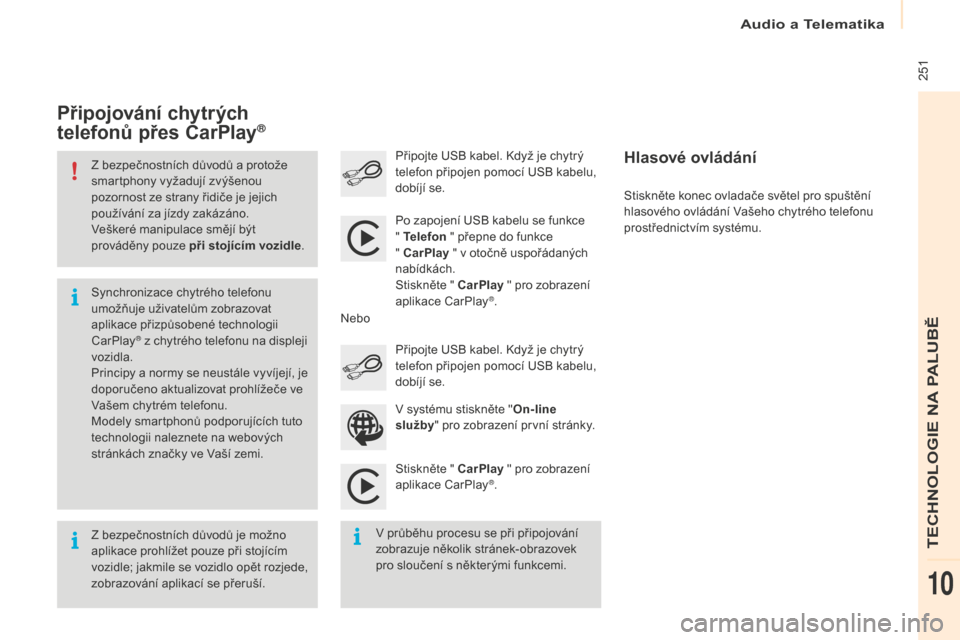
Audio a Telematika
251
Partner-2-VP_cs_Chap10a_SMEGplus_ed02-2015
Z bezpečnostních důvodů a protože
smartphony vyžadují zvýšenou
pozornost ze strany řidiče je jejich
používání za jízdy zakázáno.
Veškeré manipulace smějí být
prováděny pouze při stojícím vozidle.
Z bezpečnostních důvodů je možno
aplikace prohlížet pouze při stojícím
vozidle; jakmile se vozidlo opět rozjede,
zobrazování aplikací se přeruší. Synchronizace chytrého telefonu
umožňuje uživatelům zobrazovat
aplikace přizpůsobené technologii
CarPlay
® z chytrého telefonu na displeji
vozidla.
Principy a normy se neustále vyvíjejí, je
doporučeno aktualizovat prohlížeče ve
Vašem chytrém telefonu.
Modely smartphonů podporujících tuto
technologii naleznete na webových
stránkách značky ve Vaší zemi. Po zapojení USB kabelu se funkce
" Telefon
" přepne do funkce
" CarPlay " v otočně uspořádaných
nabídkách.
Stiskněte " CarPlay " pro zobrazení
aplikace CarPlay
®.
Stiskněte " CarPlay " pro zobrazení
aplikace CarPlay
®.
Připojte USB kabel. Když je chytrý
telefon připojen pomocí USB kabelu,
dobíjí se.
Stiskněte konec ovladače světel pro spuštění
hlasového ovládání Vašeho chytrého telefonu
prostřednictvím systému.
Připojování chytrých
telefonů přes CarPlay®
V průběhu procesu se při připojování
zobrazuje několik stránek-obrazovek
pro sloučení s některými funkcemi.V systému stiskněte "
On-line
služby " pro zobrazení první stránky.
Připojte USB kabel. Když je chytrý
telefon připojen pomocí USB kabelu,
dobíjí se.
Nebo
Hlasové ovládání
TECHNOLOGIE NA PALUBĚ
10
Page 255 of 296
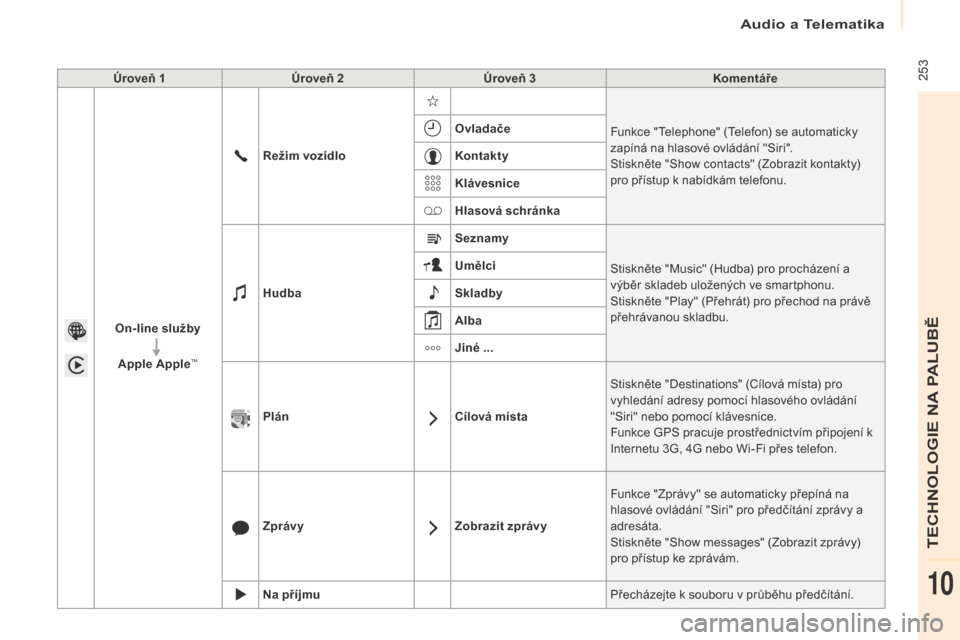
Audio a Telematika
253
Partner-2-VP_cs_Chap10a_SMEGplus_ed02-2015
Úroveň 1Úroveň 2 Úroveň 3 Komentáře
On-line služby Apple Apple
™
Režim vozidlo Funkce "Telephone" (Telefon) se automaticky
zapíná na hlasové ovládání "Siri".
Stiskněte "Show contacts" (Zobrazit kontakty)
pro přístup k nabídkám telefonu.
Ovladače
Kontakty
Klávesnice
Hlasová schránka
Hudba Seznamy
Stiskněte "Music" (Hudba) pro procházení a
výběr skladeb uložených ve smartphonu.
Stiskněte "Play" (Přehrát) pro přechod na právě
přehrávanou skladbu.
Umělci
Skladby
Alba
Jiné ...
Plán Cílová místaStiskněte "Destinations" (Cílová místa) pro
vyhledání adresy pomocí hlasového ovládání
"Siri" nebo pomocí klávesnice.
Funkce GPS pracuje prostřednictvím připojení k
Internetu 3G, 4G nebo Wi-Fi přes telefon.
Zprávy Zobrazit zprávyFunkce "Zprávy" se automaticky přepíná na
hlasové ovládání "Siri" pro předčítání zprávy a
adresáta.
Stiskněte "Show messages" (Zobrazit zprávy)
pro přístup ke zprávám.
Na příjmu Přecházejte k souboru v průběhu předčítání.
TECHNOLOGIE NA PALUBĚ
10
Page 256 of 296
Audio a Telematika
254
Partner-2-VP_cs_Chap10a_SMEGplus_ed02-2015
Úroveň 1
Telefon
Úroveň 2Úroveň 3
Contacts (Kontakty)
Call log (Výpis volání)
Page 257 of 296
Audio a Telematika
255
Partner-2-VP_cs_Chap10a_SMEGplus_ed02-2015
Úroveň 1Úroveň 2 Úroveň 3 Vysvětlivky
Telephone (Telefon)
Call log
(Výpis volání)
All calls (Všechny hovory)
Po provedení jednotlivých voleb spouštějte
volání.
Incoming calls (Příchozí hovory)
Outgoing calls (Odchozí hovory)
Contacts (Kontakty)
Lupa Show (Zobrazit)
New (Vytvořit)
Call ( Volat)
Telephone (Telefon)
Contacts (Kontakty) Addresses
(Adresy)
Po provedení jednotlivých voleb spouštějte
volání.
Consult
(Prohlížet) New (Vytvořit)
Modify (Upravit)
Delete (Odstranit)
Delete all (Odstranit vše)
By name (Podle jména)
Confirm (Potvrdit)
Navigate to (Přejít na)
Search contact (Vyhledat kontakt)
Call ( Volat)
TECHNOLOGIE NA PALUBĚ
10